Siemens Gigaset SL375 black: инструкция
Характеристики, спецификации
Инструкция к Домашнему Телефону Siemens Gigaset SL375 black
Оглавление

s
Issued by
Gigaset Communications GmbH
Gigaset SL370 / SL375
Schlavenhorst 66, D-46395 Bocholt
Gigaset Communications GmbH is a trademark licensee of Siemens AG
© Gigaset Communications GmbH 2008
All rights reserved.
Subject to availability. Rights of modifications reserved.
www.gigaset.com
Gigaset
BA SL370_SL375.indd 2-3BA SL370_SL375.indd 2-3 18.09.2007 11:21:58 Uhr18.09.2007 11:21:58 Uhr
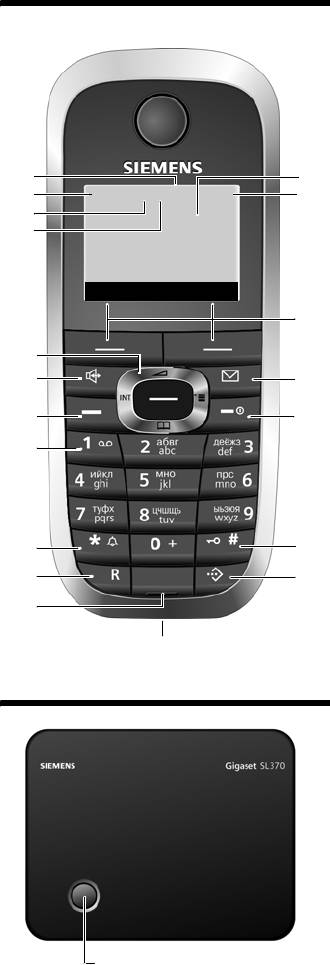
Gigaset SL370-SL375 / Russland / A31008-M1903-S301-2-5619 / overview.fm / 03.11.2008
Переносной телефон
1 Дисплей в режиме готовности
Переносной телефон
2 Состояние аккумулятора
= e V U (разряжен - заряжен)
= мигает: аккумулятор почти разряжен
e V U мигает: аккумулятор заряжается
3 Дисплейные клавиши (стр.11)
4 Клавиша сообщений
доступ к спискам позвонивших и
сообщений;
мигает: новое сообщение или новый вызов
5 Клавиша включение/выключение/отбой
завершение разговора, прерывание
функции, возврат на предыдущий уровень
19
1
меню (нажмите и быстро отпустите),
18
Ð
½
òÃ V
2
возврат в режим готовности (удерживайте
17
нажатой), включение/выключение
переносного телефона (удерживайте
16
INT 1
нажатой в режиме готовности)
6 Клавиша „решетка“
15.11.07 09:45
включение/выключение блокировки
?SMS
клавиатуры (удерживайте нажатой),
переключение режимов ввода прописных/
3
строчных букв и цифр
7 Клавиша списка телефонных компаний
вызов списка телефонных компаний
15
8 Разъем для подключения гарнитуры и
14
4
компьютера
9 Микрофон
13
5
10 Клавиша „R“
- консультация (флэш)
12
- пауза при наборе номера (удерживайте
нажатой)
11 Клавиша „звезда“
включение/выключение вызывного сигнала
(удерживайте нажатой),
во время соединения - переключения
режимов импульсного и тонального набора
11
6
номера (нажмите и быстро отпустите)б
вызов таблицы специальных символов
10
7
12 Клавиша 1
Выбор автоответчика (только Gigaset
9
SL375)/автоответчика телефонной сети
(удерживайте нажатой)
8
13 Клавиша соединения
прием вызова, вызов списка повторного
набора (нажмите и быстро отпустите),
Базовый блок
начало набора (удерживайте нажатой)
При вводе сообщения SMS: отправка SMS
14 Клавиша громкой связи
переключение режимов разговора через
трубку и громкой связи;
горит: включена громкая связь;
мигает: входящий вызов
15 Управляющая клавиша (стр. 10)
16 Включена функция Bluetooth (стр. 64)
17 Включение режима Eco (стр.13)
18 Уровень принимаемого сигнала
Ð i Ñ Ò (сильный - слабый)
| мигает: нет сигнала
19 Символ автоответчика (только Gigaset
SL375): автоответчик включен;
Мигает: запись сообщения на автоответчик
или управление автоответчиком с другого
переносного телефона
Кнопка регистрации/
пейджинга (стр. 48)
1
Version 4, 16.09.2005
Gigaset SL370-SL375 / Russland / A31008-M1903-S301-2-5619 / SL375IVZ.fm / 03.11.2008
Содержание
Сокращение расходов на
Содержание
телефонную связь . . . . . . . . . 28
Переносной телефон . . . . . . . . 1
Объединение номера
телефонной компании с
Базовый блок . . . . . . . . . . . . . . 1
абонентским номером . . . . . . . . . . 28
Меры предосторожности . . . . 4
Автоматический выбор оператора
(предварительный набор) . . . . . . . 28
Gigaset SL370/Gigaset SL375 –
больше, чем просто
SMS
телефон . . . . . . . . . . . . . . . . . . . 6
(текстовые сообщения) . . . . . 30
Ввод/отправка SMS . . . . . . . . . . . . 31
Подготовка к работе . . . . . . . . 6
Прием сообщений SMS . . . . . . . . . 33
Комплект поставки . . . . . . . . . . . . . . . 6
Извещения с помощью SMS . . . . . 35
Установка базового блока и
Почтовые ящики SMS . . . . . . . . . . . 36
зарядной подставки . . . . . . . . . . . . . . 6
Настройка SMS-центра . . . . . . . . . 37
Подготовка переносного
Функции SMS при подключении
телефона . . . . . . . . . . . . . . . . . . . . . . 7
телефона к офисной АТС . . . . . . . . 38
Управление переносным
Включение/отключение
телефоном . . . . . . . . . . . . . . . . 10
функции SMS . . . . . . . . . . . . . . . . . . 38
Управляющая клавиша . . . . . . . . . . 10
Устранение неисправностей . . . . . 38
Дисплейные клавиши . . . . . . . . . . . 11
Автоответчик
Возврат в режим готовности . . . . . . 12
(только Gigaset SL375) . . . . . . 40
Использование меню . . . . . . . . . . . . 12
Управление автоответчиком с
Исправление неправильного
переносного телефона . . . . . . . . . . 40
ввода . . . . . . . . . . . . . . . . . . . . . . . . . 13
Включение/выключение
ECO DECT . . . . . . . . . . . . . . . . 13
прослушивания . . . . . . . . . . . . . . . . 44
Настройка автоответчика . . . . . . . . 44
Обзор меню . . . . . . . . . . . . . . . 14
Восстановление вызова
Разговор по телефону . . . . . . 17
автоответчика клавишей 1 . . . . . . . 45
Внешние соединения . . . . . . . . . . . 17
Дистанционное управление
Завершение разговора . . . . . . . . . . 17
автоответчиком . . . . . . . . . . . . . . . . 45
Прием вызова . . . . . . . . . . . . . . . . . 17
Использование автоответчика
Передача абонентского номера . . . 18
телефонной сети . . . . . . . . . . . 47
Громкая связь . . . . . . . . . . . . . . . . . . 19
Настройка вызова автоответчика
Отключение микрофона . . . . . . . . . 19
телефонной сети . . . . . . . . . . . . . . . 47
Использование удобных
Просмотр сообщений автоответчика
функций телефонной сети . . 20
телефонной сети . . . . . . . . . . . . . . . 47
Использование
Использование нескольких
телефонного справочника
переносных телефонов . . . . . 48
и других списков . . . . . . . . . . 21
Регистрация переносных
Телефонный справочник и
телефонов . . . . . . . . . . . . . . . . . . . . 48
список телефонных компаний . . . . 21
Отмена регистрации
Список повторного набора . . . . . . . 25
переносных телефонов . . . . . . . . . 48
Вызов списков с помощью
Поиск переносного телефона
клавиши сообщений . . . . . . . . . . . . 26
(„пейджинг“) . . . . . . . . . . . . . . . . . . . 49
2
Version 4, 16.09.2005
Gigaset SL370-SL375 / Russland / A31008-M1903-S301-2-5619 / SL375IVZ.fm / 03.11.2008
Содержание
Смена базового блока . . . . . . . . . . . 49
Настройка базового блока . . 67
Внутренние соединения . . . . . . . . . 49
Защита телефона от
Подключение к внешнему
использования посторонними . . . . 67
соединению . . . . . . . . . . . . . . . . . . . 51
Включение /отключение мелодии при
Изменение названия
ожидании соединения . . . . . . . . . . 68
переносного телефона . . . . . . . . . . 51
Поддержка ретранслятора . . . . . . . 68
Изменение внутреннего номера
Возврат настроек базового блока в
переносного телефона . . . . . . . . . . 51
состояние при поставке . . . . . . . . . 68
Использование переносного
Подключение базового
телефона для акустического
блока к офисной АТС . . . . . . . 69
контроля помещения . . . . . . . . . . . . 52
Способ набора номера и
Функция связи между переносными
время „флэш“ . . . . . . . . . . . . . . . . . 69
телефонами без базового блока
Сохранение кода выхода
(Walky-Talky) . . . . . . . . . . . . . . . . . . . 53
в город . . . . . . . . . . . . . . . . . . . . . . . 69
Настройка переносного
Настройка продолжительности
телефона . . . . . . . . . . . . . . . . . 54
пауз . . . . . . . . . . . . . . . . . . . . . . . . . 70
Быстрый вызов функций
Временное переключение на
и номеров . . . . . . . . . . . . . . . . . . . . . 54
тональный набор . . . . . . . . . . . . . . 70
Выбор языка дисплейных
Приложение . . . . . . . . . . . . . . . 71
сообщений . . . . . . . . . . . . . . . . . . . . 56
Уход . . . . . . . . . . . . . . . . . . . . . . . . . 71
Настройка дисплея . . . . . . . . . . . . . 56
Контакт с жидкостью . . . . . . . . . . . 71
Дисплейная заставка . . . . . . . . . . . . 56
Вопросы и ответы . . . . . . . . . . . . . . 71
Настройка подсветки дисплея . . . . 57
Сервисная служба . . . . . . . . . . . . . 72
Включение/выключение
УСЛОВИЯ ГАРАНТИЙНОГО
автоматического приема
ОБСЛУЖИВАНИЯ . . . . . . . . . . . . . . 73
вызовов . . . . . . . . . . . . . . . . . . . . . . . 57
Технические характеристики . . . . . 76
Регулировка громкости . . . . . . . . . . 57
Пример использования меню . . . . 77
Изменение вызывного сигнала . . . . 58
Пример многострочного ввода . . . . 77
Менеджер файлов . . . . . . . . . . . . . . 59
Ввод и редактирование текста . . . . 78
Включение/выключение
предупредительных сигналов . . . . . 61
Интерфейс для подключения
Настройка будильника . . . . . . . . . . 61
компьютера . . . . . . . . . . . . . . . 80
Ввод напоминаний (календарь) . . . 62
Аксессуары . . . . . . . . . . . . . . . 81
Просмотр пропущенных
напоминаний и годовщин . . . . . . . . 63
Настенный монтаж базового
Подключение Bluetooth-
блока . . . . . . . . . . . . . . . . . . . . . 83
устройств . . . . . . . . . . . . . . . . . . . . . 64
Алфавитный указатель . . . . . 84
Ввод собственного кода
предварительного набора . . . . . . . . 66
Возврат настроек переносного
телефона в состояние при
поставке . . . . . . . . . . . . . . . . . . . . . . 67
3
Version 4, 16.09.2005
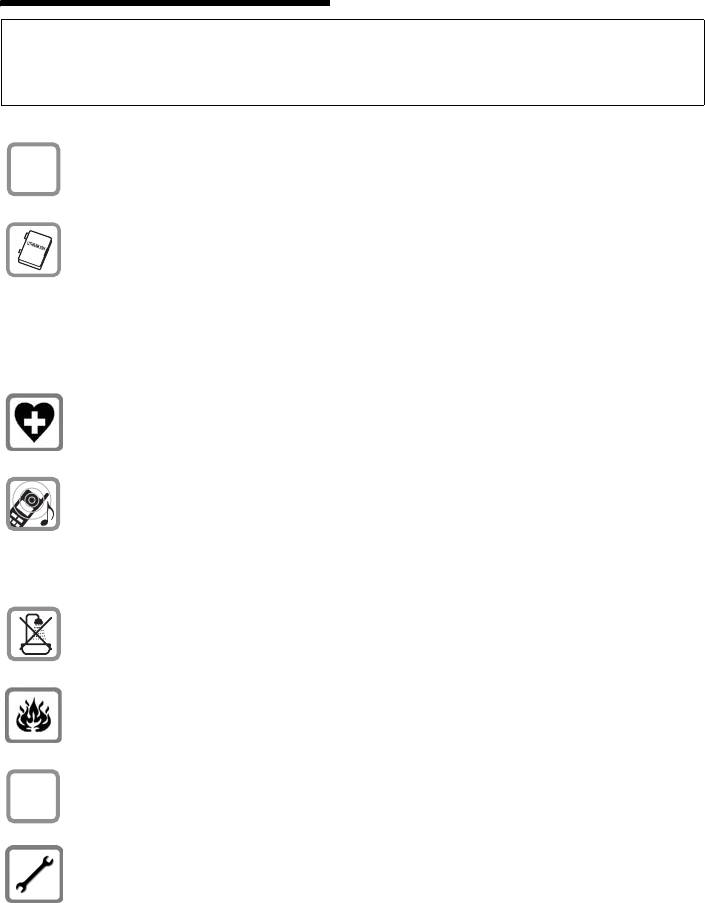
Gigaset SL370-SL375 / Russland / A31008-M1903-S301-2-5619 / security.fm / 03.11.2008
Меры предосторожности
Меры предосторожности
Внимание:
Перед использованием телефона внимательно прочитайте инструкцию по эксплуатации и
раздел „Меры предосторожности“. Объясните вашим детям их содержание и возможные
опасности при использовании телефона.
Используйте только прилагаемое зарядное устройство, как это указано на
$
нижней стороне базового блока или зарядной подставки.
Используйте только разрешенный перезаряжаемые аккумулятор
(стр. 76)! Никогда не используйте обычные (неперезаряжаемые)
батарейки, так как это может привести к травмам.
Аккумулятор нельзя выбрасывать с бытовым мусором. При утилизации
аккумулятора следует соблюдать местные предписания по утилизации
отходов, которые вы можете узнать в местных органах власти или у
продавца, у которого вы приобрели изделие.
Телефон может создавать помехи медицинскому оборудованию. Следите
за соблюдением соответствующих технических требований (например, в
медицинских учреждениях).
Не подносите телефон к уху обратной стороной, если он звонит или если
включена функция громкой связи. При несоблюдении
этого требования
возможно хроническое повреждение слуха.
Переносной телефон может вызывать неприятное жужжание в слуховых
аппаратах.
Не устанавливайте базовый блок и зарядную подставку в ванной или в
душе. Базовый блок и зарядная подставка не защищены от брызг (стр. 71).
Не пользуйтесь телефоном в помещениях с повышенной
взрывоопасностью (например, на лакокрасочных производствах).
Передавайте
ваш телефон Gigaset другим лицам только вместе с
ƒ
инструкцией по эксплуатации.
Неисправный базовый блок следует прекратить использовать или
отремонтировать его в сервисном центре, так как он может создавать
помехи другим устройствам.
4
Version 4, 16.09.2005
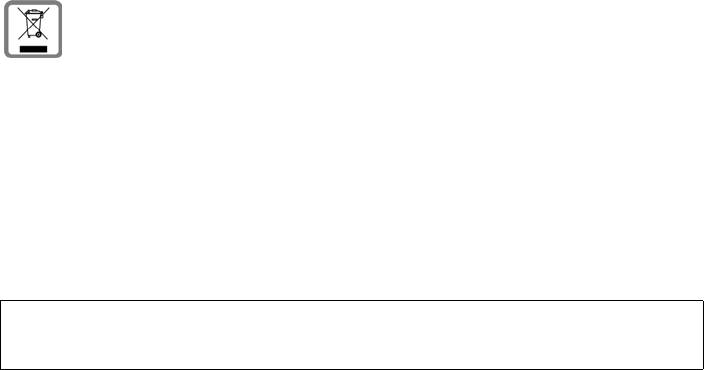
Gigaset SL370-SL375 / Russland / A31008-M1903-S301-2-5619 / security.fm / 03.11.2008
Меры предосторожности
Все электрические и электронные устройства должны утилизироваться
отдельно от бытового мусора специальными организациями,
назначенными правительством или местными властями.
Символ “перечеркнутый мусорный бак” на устройстве означает, что
изделие подпадает под действие европейской директивы 2002/96/EC.
Правильная утилизация и отдельный сбор старых устройств помогает
предотвратить потенциальное отрицательное воздействие на
окружающую среду и здоровье людей. Правильная
утилизация является
условием переработки использованного электронного и электрического
оборудования.
Дополнительную информацию об утилизации старых бытовых устройств
вы можете получить в органах местной власти, службе утилизации или в
магазине, в котором вы приобрели изделие.
Внимание:
Некоторые из описанных в настоящей инструкции по эксплуатации функций доступны не во
всех странах.
5
Version 4, 16.09.2005
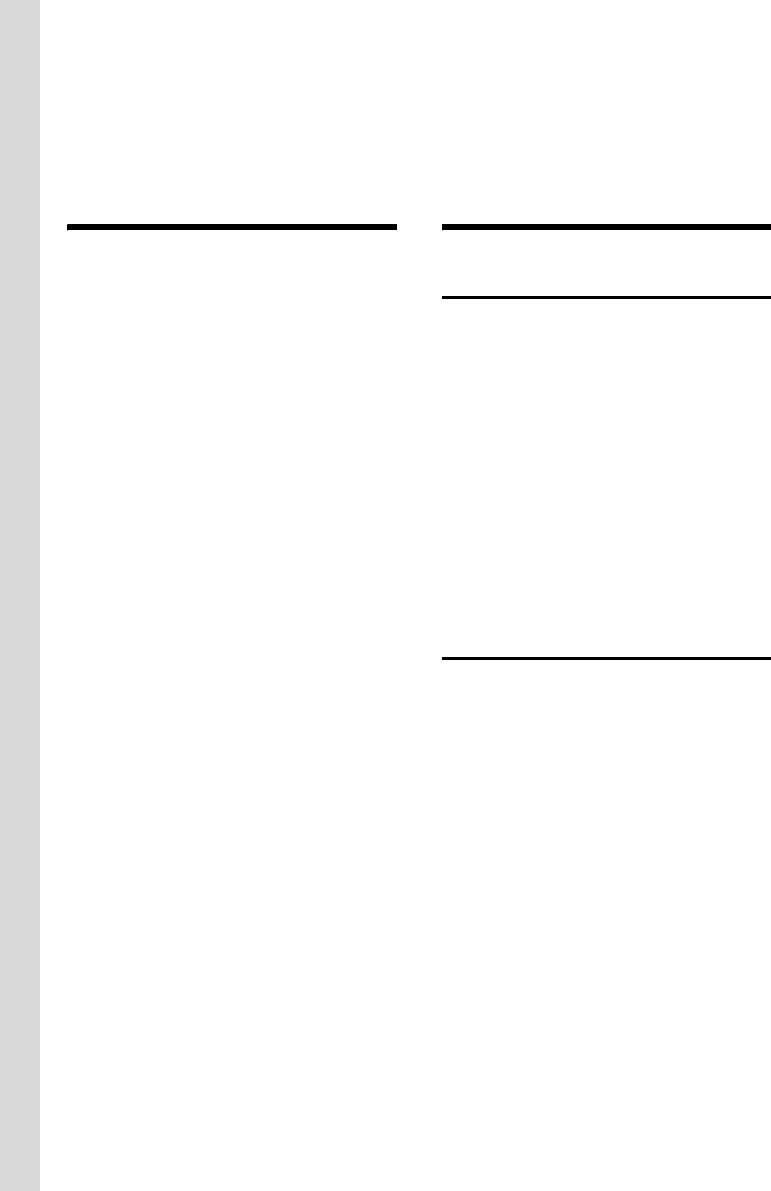
Gigaset SL370-SL375 / Russland / A31008-M1903-S301-2-5619 / starting.fm / 03.11.2008
Gigaset SL370/Gigaset SL375 – больше, чем просто телефон
поддерживают эту функцию (см.
Gigaset SL370/
стр.64).
Gigaset SL375 –
Желаем вам получить удовольствие
от использования нового телефона!
больше, чем просто
телефон
Подготовка к работе
Ваш телефон, оснащенный большим
цветным дисплеем (65K цветов) не
Комплект поставки
только обеспечивает прием передачу
текстовых сообщений SMS в сети
u базовый блок Gigaset SL370/SL375 с
общего пользования и позволяет
блоком питания,
сохранять в памяти до 250 номеров и
u переносной телефон Gigaset SL37H,
адресов электронной почты (стр. 21) –
u зарядная подставка с блоком
ваш телефон может гораздо больше:
питания,
u Вы можете уменьшить мощность
u телефонный кабель,
излучения, включив режим Eco
u аккумулятор,
(стр.13).
u крышка аккумуляторного отсека,
u Вы можете назначать клавишам
важные абонентские номера и часто
u зажим для крепления телефона на
используемые функции. Набор
ремне,
номеров или вызов функций
u инструкция по эксплуатации.
осуществляется одним нажатием
клавиши (стр. 54).
Установка базового блока и
u Вы можете пользоваться удобными
функциями телефонной сети
зарядной подставки
(стр.20).
Базовый блок и зарядная подставка
u Вы можете назначить важным
предназначены для использования в
номерам статус VIP – в этом случае
закрытых сухих помещениях при
вы сможете отличить важный звонок
температуре от +5 °C до +45 °C.
по звуку вызывного сигнала
(стр.22).
Устанавливайте базовый блок в центре
u Вы можете назначать абонентам
квартир или дома.
картинки. В этом случае вы узнаете,
Настенный монтаж базового блока
кто вам звонит, по картинке,
описан в конце этой инструкции по
выводимой на дисплей телефона.
эксплуатации.
Условие: передача абонентского
номера (CLIP, стр. 18).
Обратите внимание:
u Вы можете сохранять в памяти
u Телефон не должен подвергаться
телефона напоминания (стр. 62) и
следующим воздействиям:
годовщины (стр. 24) – телефон
источники тепла, прямой солнечный
вовремя напомнит вам о них.
свет, другие электрические
устройства.
u С помощью функции Bluetooth™ вы
можете устанавливать
u Защищайте телефон от влаги, пыли,
беспроводные соединения с
агрессивных жидкостей и паров.
другими устройствами (например,
гарнитурами), которые также
6
Version 4, 16.09.2005
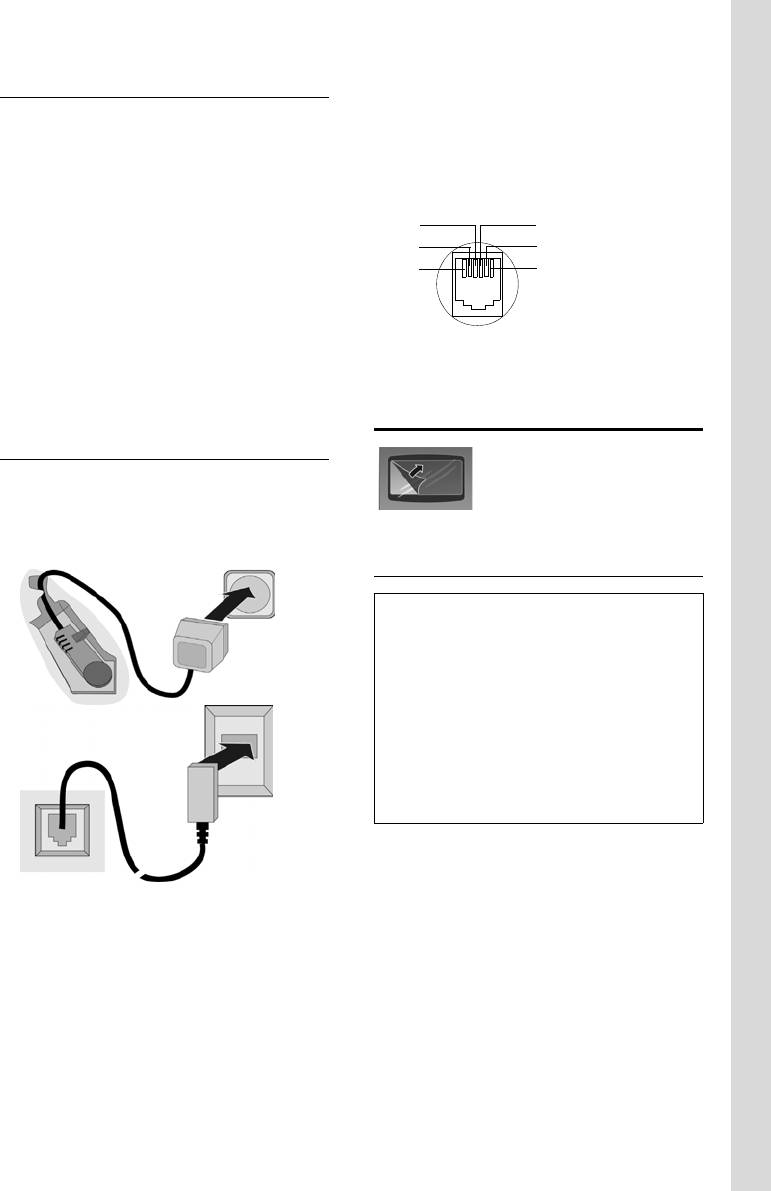
Gigaset SL370-SL375 / Russland / A31008-M1903-S301-2-5619 / starting.fm / 03.11.2008
Подготовка к работе
Дальность связи и уровень сигнала
u Используйте только прилагаемый
блок питания и телефонный кабель.
Дальность связи:
u При покупке телефонного кабеля
u на открытом пространстве: до 300 м
обратите внимание на правильное
u в зданиях: до 50 м
назначение контактов.
При включении режима Eco
Контакты телефонного кабеля
уменьшается дальность связи
3
4
1 не использ.
(см. стр.13).
2
5
2 не использ.
1
6
3a
Уровень принимаемого сигнала:
4b
5 не использ.
Индикатор на дисплее показывает
6 не использ.
качество связи между базовым блоком
и переносным телефоном:
u сильный-слабый: ÐiÑÒ
Подготовка переносного
u нет сигнала: мигает символ |
телефона
Подключение базового блока
Дисплей телефона
¤ Сначала подключите сетевой блок
заклеен пленкой.
питания, а затем телефонный
Снимите защитную
кабель, как показано на рисунке.
пленку!
Проложите кабели через канавки.
Установка аккумулятора
Внимание:
Используйте только рекомендованный
фирмой Gigaset Communications GmbH *
1
1
2
(стр. 76) перезаряжаемый аккумулятор!
Никогда не устанавливайте обычные
(неперезаряжаемые) батарейки, так как это
может привести к травмам и причинению
материального ущерба. Например,
возможно разрушение покрытия
аккумулятора или батарейки (опасно для
3
здоровья). Также возможно нарушение
работоспособности и порча устройства.
1
1
* Gigaset Communications GmbH это получатель
лицензии на товарный знак Сименс АГn.
¤ Вставьте аккумулятор в телефон
1 Нижняя сторона базового блока
выступами в гнезда.
(фрагмент)
2 Сетевой блок питания 230 В
¤ Затем надавите на аккумулятор,
3 Телефонный штекер с сетевым кабелем
чтобы боковая защелка
зафиксировалась к корпусе
Обратите внимание:
телефона.
u Сетевой блок питания всегда
должен быть включен, так как
телефон не может работать без
внешнего питания.
7
Version 4, 16.09.2005
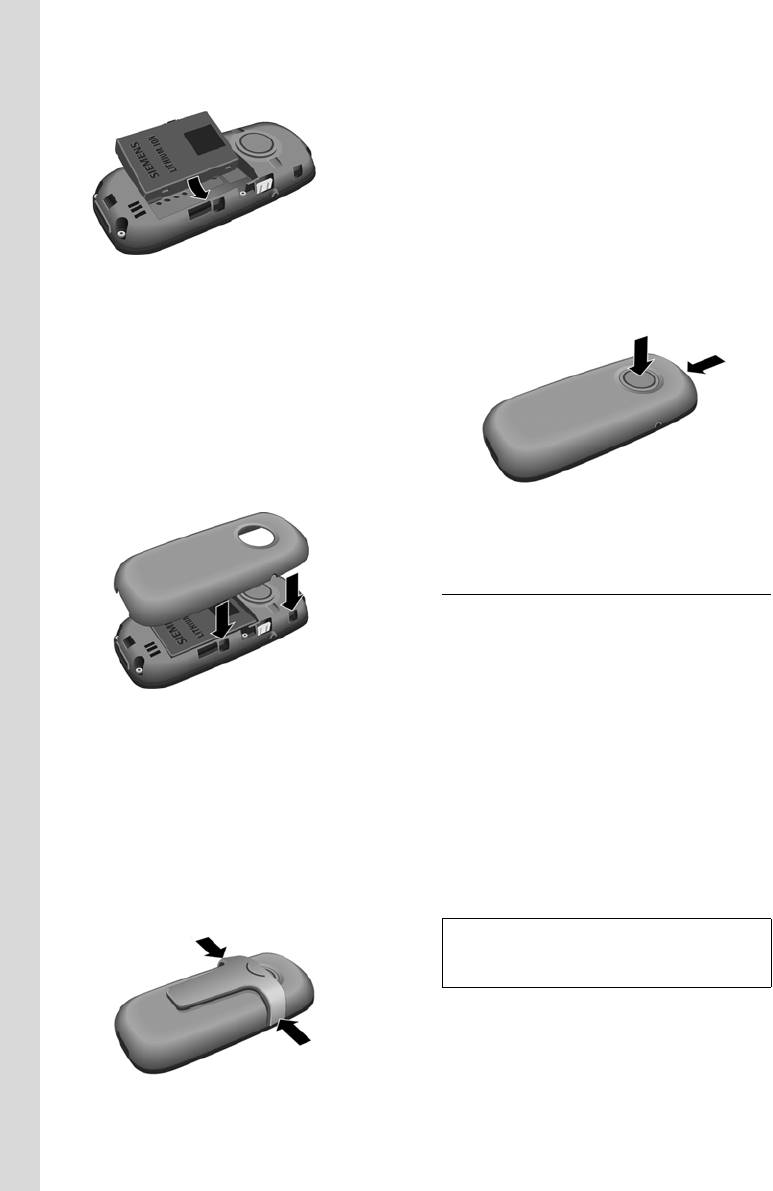
Gigaset SL370-SL375 / Russland / A31008-M1903-S301-2-5619 / starting.fm / 03.11.2008
Подготовка к работе
Открывание крышки аккумуляторного
отсека
¤ Снимите зажим для ношения на
ремне, если он был установлен.
¤ Возьмите телефон в руку
клавиатурой к ладони.
¤ Большим пальцем другой руки
упритесь в динамик (a) а
указательным пальцем возьмитесь
за выемку в верхней части корпуса
Обратите внимание:
телефона (b).
Для извлечения аккумулятора сначала
нужно открыть боковую защелку.
a
b
Закрывание крышки аккумуляторного
отсека
¤ Выровняйте крышку с выступами во
внутренней части корпуса и
надавите на крышку. Крышка
должна зафиксироваться.
¤ Раскройте крышку вверх.
Установка переносного телефона в
зарядную подставку
¤ Вставьте сетевой блок питания
зарядной подставки в розетку
электросети.
¤ Установите переносной телефон в
зарядную подставку дисплеем
Крепление зажима для ношения на
вперед.
ремне
При поставке переносной телефон
На переносном телефоне на уровне
зарегистрирован на базовом блоке. На
дисплея имеются пазы для крепления
дисплей выводится INT 1. Поэтому вам
зажима для ношения на ремне.
не нужно выполнять регистрацию
переносного телефона. Если вы
¤ Установите зажим на заднюю
захотите зарегистрировать переносной
сторону телефона и надавите на
телефон на базовом блоке, выполните
него, чтобы выступы зажима
процедуру регистрации - см. стр.48.
зафиксировались в пазах.
Рекомендация
Вы можете изменить название переносного
телефона (ñòð. 51).
8
Version 4, 16.09.2005
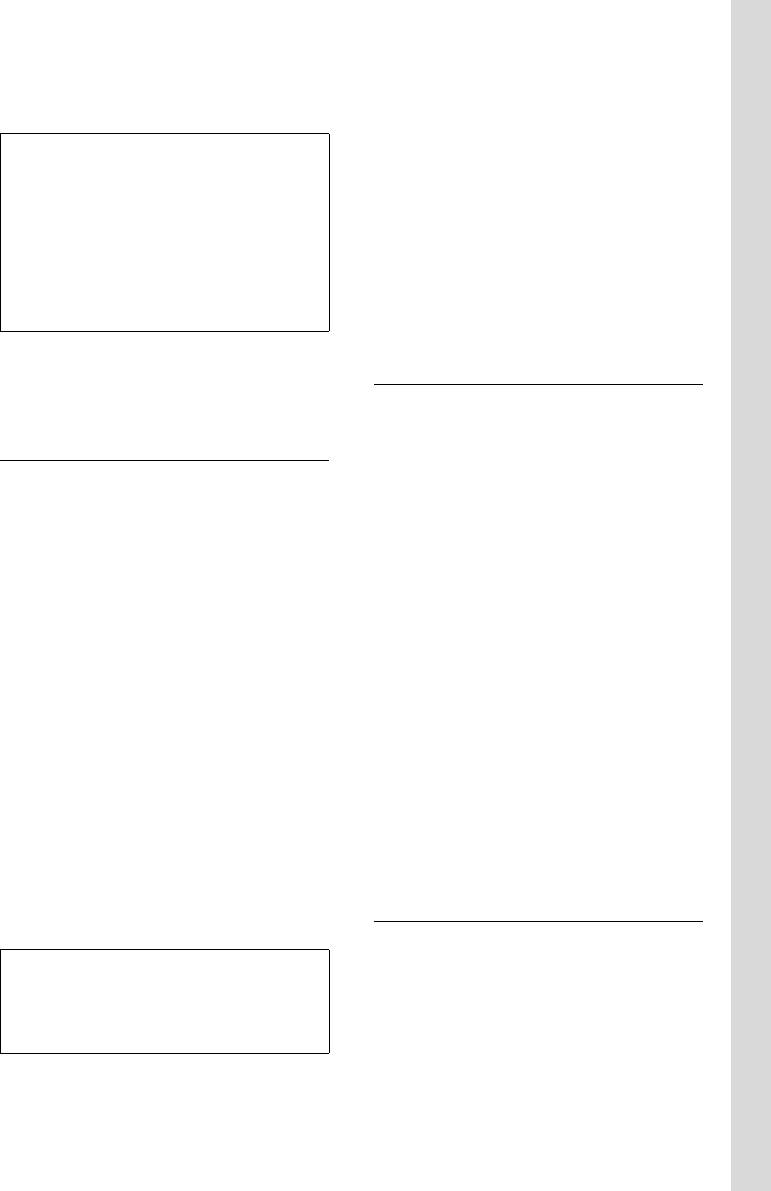
Gigaset SL370-SL375 / Russland / A31008-M1903-S301-2-5619 / starting.fm / 03.11.2008
Подготовка к работе
Установите переносной телефон в
Обратите внимание:
зарядную подставку для зарядки
u Повторяйте процедуру зарядки и
аккумулятора.
полного разряда аккумулятора, если
Рекомендация:
вы вынули аккумулятор из телефона
– Если переносной телефон выключился
и установили его вновь.
из-за разряда аккумулятора, то при
u Во время зарядки аккумулятор
последующей установке в зарядную
может нагреваться - это нормальное
подставку он включается
автоматически.
явление, не представляющее
– Устанавливать переносной телефон
опасности.
следует только в предназначенную для
u Емкость аккумулятора снижается
использования с этим телефоном
через определенное время по
зарядную подставку.
техническим причинам.
Способы устранения возможных
Ввод даты и времени
неисправностей - см. стр.71.
Введите дату и время. Это
Первая зарядка и разряд
необходимо, например, для
аккумулятора
правильной регистрации времени
поступления входящих вызовов и
Если телефон включен, то во время
использования будильника и
зарядки в верхнем правом углу
календаря.
дисплея мигает индикатор зарядки
¤ Если дата и время еще не введены,
аккумулятора e.
нажмите дисплейную клавишу
§Время§
Во время работы этот символ
для вывода на дисплей полей ввода.
показывает уровень зарядки
Для изменения времени вызовите поля
аккумулятора (стр.1). Правильная
ввода с помощью меню:
индикация состояния аккумулятора
возможна только после полной зарядки
w
¢ Ð ¢ Дата/время
и последующего полного разряда
¤ Многострочный ввод:
аккумулятора.
Дата:
¤ Поэтому переносной телефон
Введите день, месяц и год - 8 цифр.
следует оставить в зарядной
Bремя:
подставке на десять часов для
Введите часы и минуты - 4 цифры,
непрерывной зарядки. Включать
например, Q M 5 для
переносной телефон для зарядки не
7 часов 15 минут.
нужно.
§Сохран.§ Нажмите дисплейную
¤ После этого выньте переносной
клавишу.
телефон из зарядной подставки.
Снова заряжать телефон следует
только после того, как аккумулятор
Индикация в режиме готовности
полностью разрядится.
Если телефон зарегистрирован и
Рекомендация:
время установлено, то дисплей в
После первой зарядки и разряда
режиме готовности выглядит, как на
аккумулятора вы можете устанавливать
рисунке (пример).. Если включен
переносной телефон в зарядную подставку
автоответчик (только Gigaset SL375), то
после каждого разговора.
9
Version 4, 16.09.2005
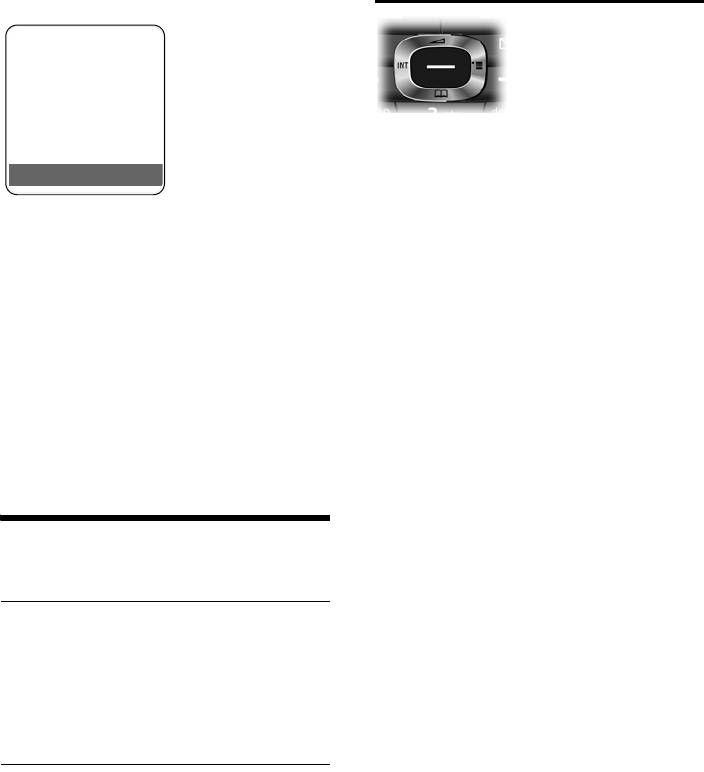
Gigaset SL370-SL375 / Russland / A31008-M1903-S301-2-5619 / starting.fm / 03.11.2008
Управление переносным телефоном
в верхней строке дополнительно
Управляющая клавиша
выводится символ автоответчика ×:
ÐV
INT 1
В инструкции по эксплуатации та часть
15.11.07 07:15
управляющей клавиши (верхняя,
?SMS
нижняя, левая, правая или середина),
которую вы должны нажать, отмечена
Автоответчик включается со
черным цветом, например, v
стандартным приветствием.
означает нажатие управляющей
Теперь телефон готов к работе!
клавиши с правой стороны, а w
означает нажатие середины
Если при использовании телефона у
управляющей клавиши.
вас возникнут вопросы, прочитайте
советы по устранению неисправностей
(„Вопросы и ответы“, стр. 71) или
обратитесь в нашу сервисную службу
(Сервисная служба, ñòð. 73).
Управление переносным
телефоном
Включение/выключение
переносного телефона
a Нажмите и удерживайте
нажатой клавишу „отбой“.
Звучит сигнал
подтверждения.
Включение/выключение
блокировки клавиатуры
# Удерживайте нажатой
клавишу „решетка“.
Звучит сигнал подтверждения. Если
включена блокировка клавиатуры, на
дисплей выводится символ Ø.
Блокировка клавиатуры автоматически
отключается при поступлении
входящего вызова. По окончании
соединения она снова автоматически
включается.
10
Version 4, 16.09.2005

Gigaset SL370-SL375 / Russland / A31008-M1903-S301-2-5619 / starting.fm / 03.11.2008
Управление переносным телефоном
Функции управляющей клавиши:
Дисплейные клавиши
В режиме готовности
Функции дисплейных клавиш
s Вызов телефонного
изменяются в зависимости от текущей
справочника.
ситуации. Например:
w / v Вызов главного меню.
u Вызов списка переносных
? SMS
1
телефонов.
t Вызов меню для
2
настройки громкости
телефона (стр.57),
вызывного сигнала (стр.58),
1 Текущие функции дисплейных клавиш
указываются в нижней строке дисплея.
предупредительных
2 Дисплейные клавиши.
сигналов (стр. 61) и
вибросигнализации
Символы основных функций
(стр.59).
дисплейных клавиш:
} Левая дисплейная клавиша,
В главном меню, подменю и в списках
если ей не назначена
t / s Листание вверх/вниз по
функция (стр. 54).
строкам.
¨ Вызов главного меню.
w Вызов меню или
§Выбор§ Вызов меню функций,
подтверждение выбора.
доступных в текущей
u Возврат в предыдущее
ситуации.
меню или прерывание
W Клавиша удаления:
процедуры.
удаление введенных
символов по одному справа
В полях ввода
налево.
Перемещение курсора вверх t, вниз
Î Возврат в предыдущее
s, вправо v и влево u.
меню или прерывание
Во время внешнего соединения
процедуры.
s Вызов телефонного
Œ Выбор адреса электронной
справочника.
почты из телефонного
справочника.
u Внутренне соединение.
Ó Копирование номера в
t Регулировка громкости
телефонный справочник.
трубки или громкой связи.
Ÿ Переключение внешнего
вызова на автоответчик
(только Gigaset SL375).
• Вызов списка повторного
набора.
11
Version 4, 16.09.2005
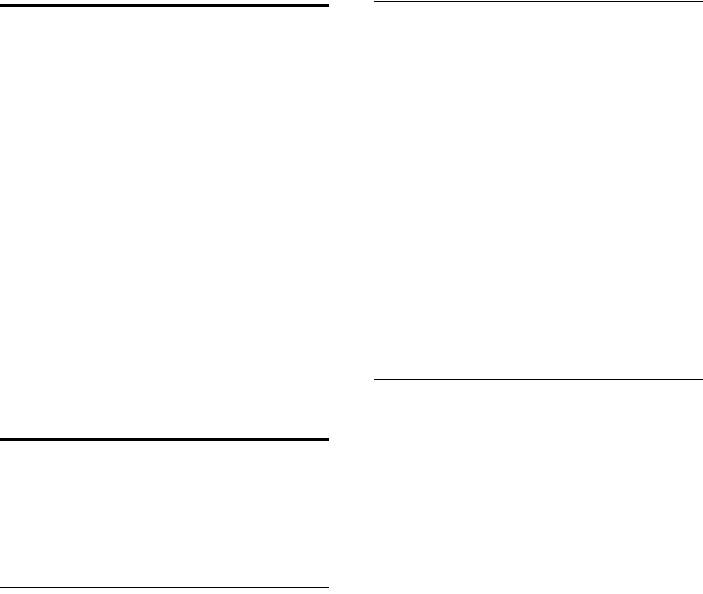
Gigaset SL370-SL375 / Russland / A31008-M1903-S301-2-5619 / starting.fm / 03.11.2008
Управление переносным телефоном
Возврат в режим готовности
Подменю
Функции подменю выводятся на
Вы можете вернуться в режим
дисплей в виде списка.
готовности из любого пункта меню:
Вызов функции:
¤ Нажмите и удерживайте нажатой
клавишу „отбой“ a.
¤ Выберите функцию с помощью
управляющей клавиши q и
или:
нажмите дисплейную клавишу
§ОК§.
¤ Не нажимайте ни одну клавишу:
или:
через 2 минуты телефон
автоматически вернется в режим
¤ Ведите соответствующую
готовности.
комбинацию цифр (стр.14).
Изменения, которые не были
Если один раз нажат и быстро
подтверждены или сохранены
отпустить клавишу „отбой“ a, то
нажатием дисплейных клавиш
§ОК§, §Да§,
осуществляется возврат в предыдущее
§Сохран.§, §Отправ.§ или выбором опции
меню или прерывание процедуры.
Сохранить
§ОК§ теряются.
Пример индикации на дисплее в
Обозначения в инструкции по
режиме готовности приведен на стр.1.
эксплуатации
Действия, которые необходимо
Использование меню
выполнить для вызова функций,
представлены в настоящей инструкции
Функции телефона вызываются с
по эксплуатации в сокращенном виде:
помощью меню, которое состоит из
Пример
нескольких уровней.
Обозначение:
Главное меню (первый уровень
w ¢ Ð ¢ Дата/время
меню)
означает:
¤ Для вызова главного меню нажмите
w Нажмите управляющую
в режиме готовности управляющую
клавишу для вызова
клавишу w.
главного меню.
Функции главного меню представлены
Ð С помощью управляющей
на дисплее в виде списка с цветными
клавиши q выберите
символами и названиями.
подменю Настройки и
Вызов функции, т. е. соответствующего
нажмите дисплейную
подменю (следующего уровня меню):
клавишу
§ОК§.
¤ Выберите функцию с помощью
Дата/время
управляющей клавиши q.
С помощью управляющей
Нажмите дисплейную клавишу
§ОК§.
клавиши q выберите
функцию и нажмите
дисплейную клавишу
§ОК§.
12
Version 4, 16.09.2005
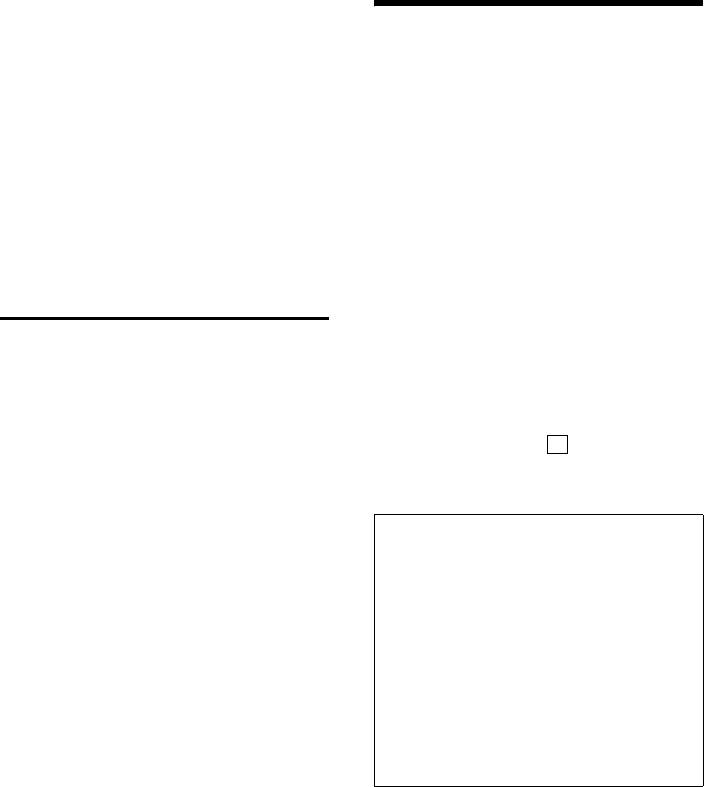
Gigaset SL370-SL375 / Russland / A31008-M1903-S301-2-5619 / starting.fm / 03.11.2008
ECO DECT
Другие обозначения:
ECO DECT
c / Q / * и т. д.
Нажмите на переносном
ECO DECT означает сокращение
телефоне указанную
потребления электроэнергии
клавишу.
благодаря использованию
~ Ввод цифр или букв.
экономичного блока питания и
дополнительное уменьшение
Подробные примеры используемых
мощности излучения базового блока.
обозначений, ввод данных с помощью
Этот режим можно включить вручную
меню и многострочный ввод описаны в
с переносного телефона.
конце этой инструкции по эксплуатации
Одновременно можно использовать
на стр. 77.
несколько переносных телефонов.
Дополнительно переносной телефон
Исправление неправильного
уменьшает излучаемую мощность в
зависимости от удаления от базового
ввода
блока.
С помощью управляющей клавиши
Включение/выключение режима Eco:
перейдите к неправильному символу.
v ¢ Ð ¢ Базовый блок
После этого вы можете:
¢ Спец.функции ¢ Эко. режим
u удалить символы слева от курсора с
§ОК§ Нажмите дисплейную
помощью дисплейной клавиши X,
клавишу (=вкл).
‰
u добавить символы слева от курсора,
При включении режима Eco в верхней
u заменить мигающие символы при
строке дисплея выводится символ
½.
вводе времени, даты и т. д.
Рекомендации:
– При включении режима Eco
сокращается дальность связи
базового блока.
– Одновременное использование
режима Eco и функции поддержки
ретранслятора (см. стр.68)
невозможно.
– При использовании переносных
телефонов других изготовителей (GAP)
и переносных телефонов Gigaset
предыдущих серий ваш переносной
телефон не уменьшает автоматически
излучаемую мощность.
13
Version 4, 16.09.2005
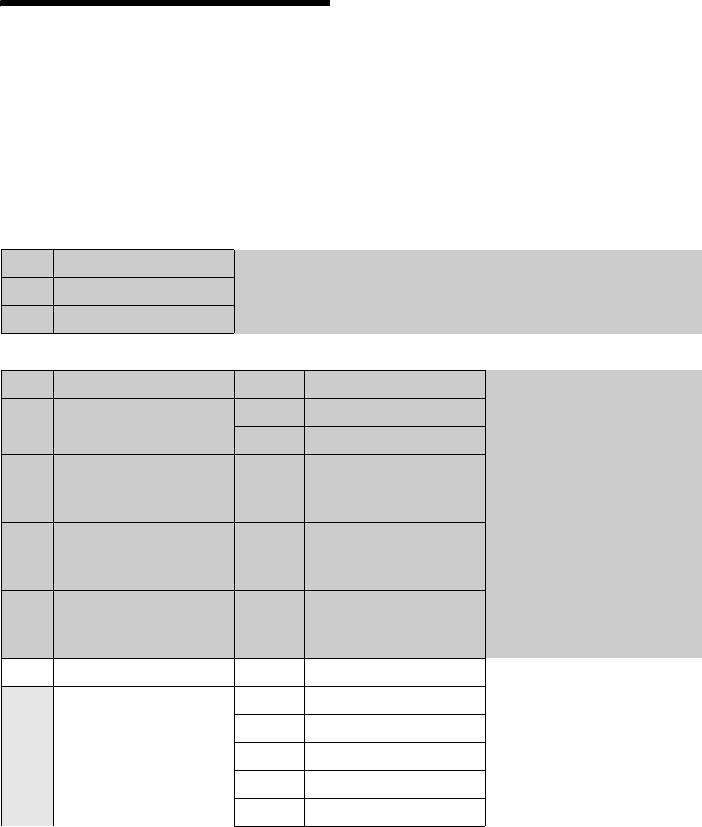
Gigaset SL370-SL375 / Russland / A31008-M1903-S301-2-5619 / menuetree.fm / 03.11.2008
Обзор меню
Обзор меню
Функции меню можно вызывать, не только листая меню с помощью управляющей
клавиши. Также существует быстрый вызов функций меню: нужно открыть меню и
ввести последовательность цифр (так называемую „комбинацию быстрого
вызова“)
Пример: v52 - вызов функции „изменение мелодии для
внешних вызовов“.
В режиме готовности нажмите управляющую клавишу w (вызовите меню):
1 SMS î
Вы настроили почтовый ящик SMS (общий или личный) без PIN-кода
1-1 Bвод SMS (стр. 31)
1-2 Bходящие 0 (стр. 34)
1-3 Черновики 0 (стр. 32)
Вы настроили почтовый ящик SMS с PIN-кодом или 2-3 почтовых ящика
1-1 Общий П. ящик 1-1-1 Bвод SMS (стр. 31)
1-1-2 Bходящие 0 (стр. 34)
1-1-3 Черновики 0 (стр. 32)
1-2
Почт. ящик A
1-2-1
Bвод SMS (стр. 31)
по
Почт. ящик B
по
1-4
Почт. ящик C
1-4-1
1-2-2
Bходящие 0 (стр. 34)
по
1-4-2
1-2-3
Черновики 0 (стр. 32)
по
1-4-3
1-6 Настройки 1-6-1 SMS-центры (стр. 37)
1-6-2 Ящики (стр. 36)
1-6-3 Номер сообщ. (стр. 35)
1-6-4 Тип сообщ. (стр. 35)
1-6-5 Статус SMS (стр. 32)
1-6-6 Подпис.на SMS (стр. 30)
3Bызовы
Ì (стр. 27)
14
Version 4, 16.09.2005
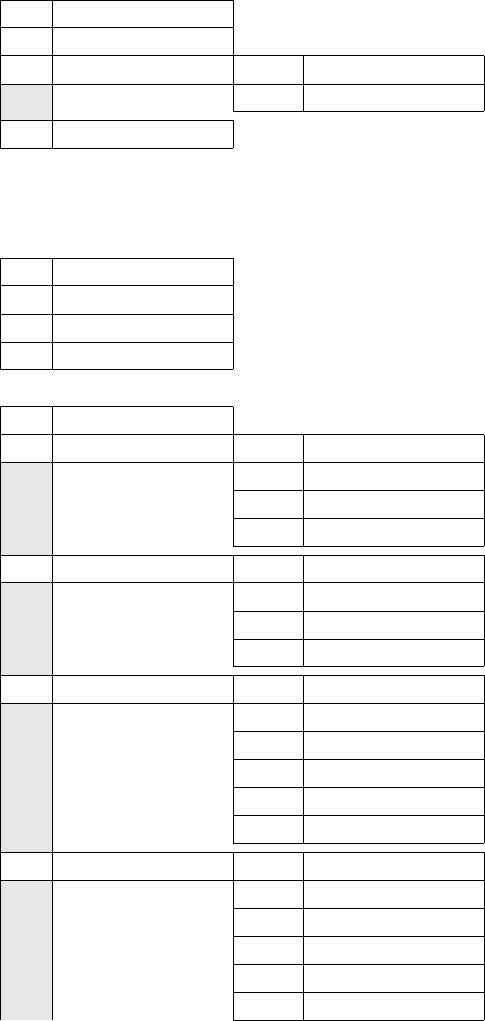
Gigaset SL370-SL375 / Russland / A31008-M1903-S301-2-5619 / menuetree.fm / 03.11.2008
Обзор меню
4 Спец. Функции í
4-3 "Нянька" (стр. 52)
4-4 Walky-Talky (стр. 53)
4-5 Передача данных 4-5-2 Bluetooth (стр. 64)
4-5-3 Тел.справочник (стр. 23)
4-7 Проп.события (стр. 63)
5 Будильник
ì (стр. 61)
6 Календарь
ç (стр. 62)
7 Файл менеджер
Ï
7-1 Экр. Заставки (стр. 60)
7-2 Фото абонента (стр. 60)
7-3 Звуки (стр. 60)
7-4 Инф.о своб.памяти (стр. 60)
8 Настройки
Ð
8-1 Дата/время (стр.9)
8-2 Aудио 8-2-1 Громкость трубки (стр. 57)
8-2-2 Мелодия (стр. 58)
8-2-3 Предупр.сигн. (стр. 61)
8-2-4 Вибразвонок (стр. 59)
8-3 Дисплей 8-3-1 Заставка (стр. 56)
8-3-2 Цветов. схема (стр. 56)
8-3-3 Контрастность (стр. 56)
8-3-4 Яркость (стр. 57)
8-4 Трубка 8-4-1 Язык (стр. 56)
8-4-2 Aвт.прием выз.(стр. 57)
8-4-3 Регистр.трубки (стр. 48)
8-4-4 Bыбор баз.бл.(стр. 49)
8-4-5 Коды (стр. 67)
8-4-6 Сброс.настр.тр.(стр. 67)
8-5 Базовый блок 8-5-2 Мелодия паузы (стр. 68)
8-5-3 Сист.PIN (стр. 67)
8-5-4 Сбр.наст.баз.бл (стр. 68)
8-5-5 Спец.функции (стр. 13, стр. 51, стр. 69)
8-5-6 Предв. выбор (стр. 29)
8-5-7 Тип списка (стр. 27)
15
Version 4, 16.09.2005
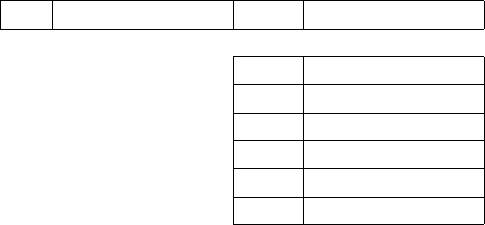
Gigaset SL370-SL375 / Russland / A31008-M1903-S301-2-5619 / menuetree.fm / 03.11.2008
Обзор меню
8-6 Голос. Почта 8-6-1 Назнач. клав.1 (стр. 47)
Только Gigaset SL375:
8-6-2 Aктивизация (стр. 40)
8-6-3 Прослушивание (стр. 44)
8-6-4 Привет./объяв.(стр. 40)
8-6-5 Длина записи (стр. 45)
8-6-6 Качество записи (стр. 45)
8-6-7 Прием вызова (стр. 44)
16
Version 4, 16.09.2005

Gigaset SL370-SL375 / Russland / A31008-M1903-S301-2-5619 / telefony.fm / 03.11.2008
Разговор по телефону
Разговор по телефону
Завершение разговора
a Нажмите клавишу „отбой“.
Внешние соединения
Прием вызова
Внешние соединения - это соединения
с абонентами телефонной сети общего
Поступление входящего вызова
пользования.
сигнализируется тремя способами:
переносной телефон звонит, на
~c Введите абонентский номер
дисплей выводится индикация и мигает
и нажмите клавишу
клавиша громкой связи d. Вы
соединения.
можете нажать дисплейную клавишу
или:
§АОН§, чтобы посмотреть номер или имя
c~ Нажмите и удерживайте
вызывающего абонента (см. „Передача
нажатой клавишу
абонентского номера“, стр.18)
соединения c, а затем
Вы можете принять вызов одним из
введите номер.
следующих способов:
С помощью клавиши „отбой“ a вы
¤ Нажмите клавишу соединения c.
можете прервать набор номера.
¤ Нажмите клавишу громкой связи
Во время соединения на дисплей
d.
выводится информация о его
¤ Gigaset SL370: нажмите дисплейную
продолжительности.
клавишу
§Прием§.
Рекомендации:
¤ Gigaset SL375: Нажмите
Использование телефонного справочника,
дисплейную клавишу Ÿ для
списка телефонных компаний (стр.1,
переключения вызова на
стр.21) или списка позвонивших и
автоответчик (стр. 43).
повторного набора (стр. 25/стр. 27)
позволит вам избежать многократного
Если переносной телефон находится в
набора одних и тех же номеров и кодов
зарядной подставке и включена
телефонных компаний.
функция Aвт.прием выз. (стр.57), то
вызов автоматически принимается при
Переключение вызова на гарнитуру
вынимании телефона из зарядной
Bluetooth
подставки. Учтите, что для индикации
Условие: включена функция Bluetooth,
абонентского номера или имени
установлено соединение между
вызывающего абонента (смотри
гарнитурой Bluetooth и переносным
следующий раздел) необходимо
телефоном (см. стр. 64).
нажать
дисплейную клавишу §АОН§
Нажмите кнопку приема вызова
перед приемом вызова.
гарнитуры. Установление соединения с
Если вам мешает вызывной сигнал, вы
переносным телефоном может
можете отключить его, нажав
длиться до 5 секунд.
дисплейную клавишу
§Bык.зв.§. Вы
Дополнительную информацию по
можете принять вызов, пока он
использованию гарнитуры вы найдете
сигнализируется на дисплее.
в инструкции по эксплуатации
гарнитуры.
17
Version 4, 16.09.2005
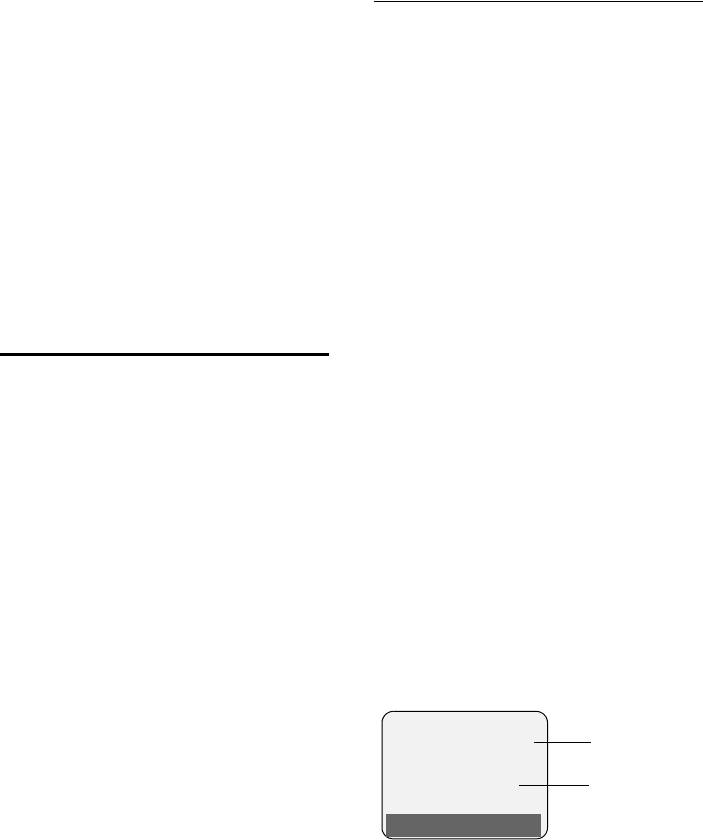
Gigaset SL370-SL375 / Russland / A31008-M1903-S301-2-5619 / telefony.fm / 03.11.2008
Разговор по телефону
Прием вызова на гарнитуре Bluetooth
Индикация на дисплее для функций
Условие: включена функция Bluetooth,
CLIP/CLI
установлено соединение между
Вы должны включить фукнцию FSK-
гарнитурой Bluetooth и переносным
CLIP или ввести количество цифр в
телефоном (см. стр. 64).
телефонном номере. Количество
Когда гарнитура зазвонит, нажмите
передаваемых цифр абонентского
на ней клавишу приема вызова;
номера вызывающего абонента
установление соединения с
зависит от вашей телефонной сети.
переносным телефоном может
Для правильной индикации номера
длиться до 5 секунд.
вызывающего абонента необходимо
Дополнительную информацию по
выполнить соответствующую
использованию гарнитуры вы найдете
настройку телефона:
в инструкции по эксплуатации
§vN5O2Q
гарнитуры.
~ Переключите индикацию
номера вызывающего
Передача абонентского
абонента в режим FSK-CLIP
(0) или введите количество
номера
цифр (1...9) и нажмите
дисплейную клавишу
§ОК§.
При поступлении вызова на дисплей
выводится абонентский номер
Стандартная настройка:
вызывающего абонента. Для работы
7 цифр.
этой функции должны быть выполнены
Если вы не включили функцию FSK, то
следующие условия:
для просмотра номера вызывающего
u Ваша телефонная компания
абонента вы должны нажать
поддерживает функции CLIP, CLI.
дисплейную клавишу
§АОН§ перед
– CLI (Calling Line Identification) - это
приемом вызова.
функция передачи абонентского
Если номер вызывающего абонента
номера вызывающего абонента)
сохранен в телефонном справочнике,
– CLIP (Calling Line Identification
то на дисплей выводится имя
Presentation) - это функция
абонента. Если вы назначили абоненту
индикации абонентского номера
картинку, то дополнительно выводится
вызывающего абонента.
эта картинка.
u Вы заказали в вашей телефонной
компании услугу передачи
Gigaset SL370
абонентского номера вызывающего
абонента (CLIP) .
Å
1
u Вызывающий абонент заказал в
1234567890
2
своей телефонной компании услугу
передачи своего абонентского
Прием Bык.зв.
номера (CLI).
u Перед приемом входящего вызова
вы нажали дисплейную клавишу
§АОН§, если не включена функция
FSK-CLIP.
18
Version 4, 16.09.2005
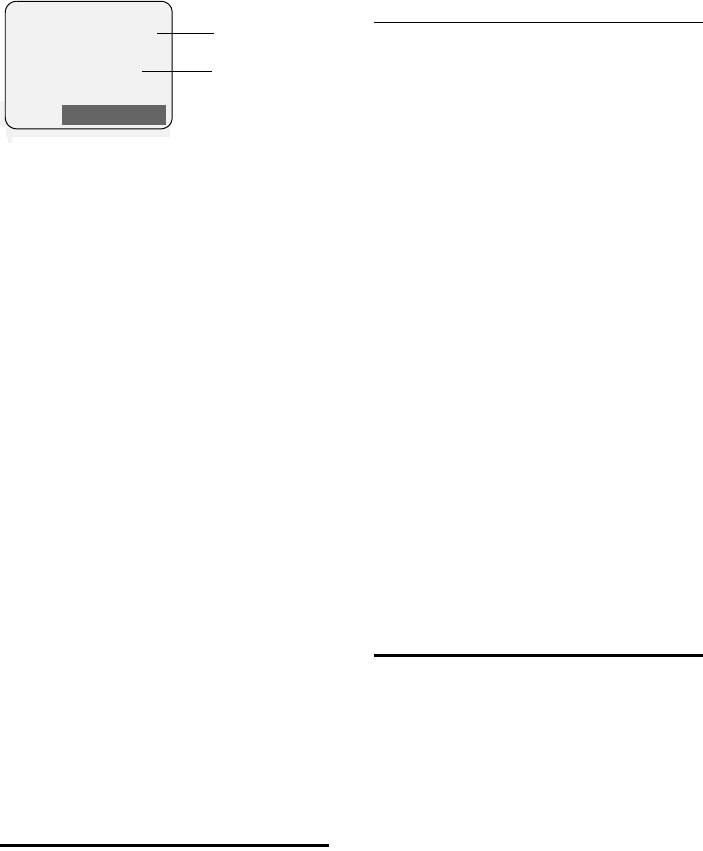
Gigaset SL370-SL375 / Russland / A31008-M1903-S301-2-5619 / telefony.fm / 03.11.2008
Разговор по телефону
или
Включение/выключение громкой
связи
Å
1
Включение при наборе номера
1234567890
2
~d Введите абонентский номер
и нажмите клавишу громкой
Bык.зв.
связи.
¤ Перед включением громкой связи
1 Символ входящего вызова
вы должны сообщить об этом
2 Абонентский номер или имя
вашему собеседнику.
Функция FSK-CLIP выключена:
Переключение режимов громкой связи
u абонентского номера.
и разговора через трубку
Вместо абонентского номера
d Нажмите клавишу громкой
выводится надпись Bнешний вызов:
связи.
u Если номер не передается или вы не
Вы можете включать и отключать
нажали дисплейную клавишу
§АОН§.
громкую связь во время разговора и
u Если вызывающий абонент включил
при прослушивании автоответчика
функцию подавления передачи
(только Gigaset SL375).
абонентского номера.
Если во время разговора вы хотите
u Если вызывающий абонент не
поставить телефон в зарядную
заказал услугу передачи
подставку:
абонентского номера.
¤ При установке телефона следует
Функция FSK-CLIP включена:
держать нажатой клавишу громкой
связи d. Если клавиша громкой
Вместо абонентского номера на
связи d не мигает, нажмите
дисплей могут выводиться следующие
клавишу еще раз.
надписи:
Регулировка громкости - см. стр. 57.
u Bнешний вызов, если абонентский
номер не передается.
u Aнонимный, если вызывающий
Отключение микрофона
абонент включил функцию
Во время внешнего разговора вы
подавления передачи абонентского
можете отключить микрофон
номера.
переносного телефона. Ваш
u Неопределен, если вызывающий
собеседник слышит мелодию при
абонент не заказал услугу передачи
ожидании соединения.
абонентского номера.
u Для отключения микрофона
нажмите управляющую
Громкая связь
клавишу с левой стороны.
” Для включения микрофона
При использовании громкой связи не
нажмите дисплейную
держите телефон возле уха, а
клавишу.
положите его, например, на стол. Так в
разговоре смогут принять участие
Мелодию ожидания соединения можно
другие находящиеся в помещении
включать и отключать (стр. 68).
люди.
19
Version 4, 16.09.2005
Ÿ
Gigaset SL375









